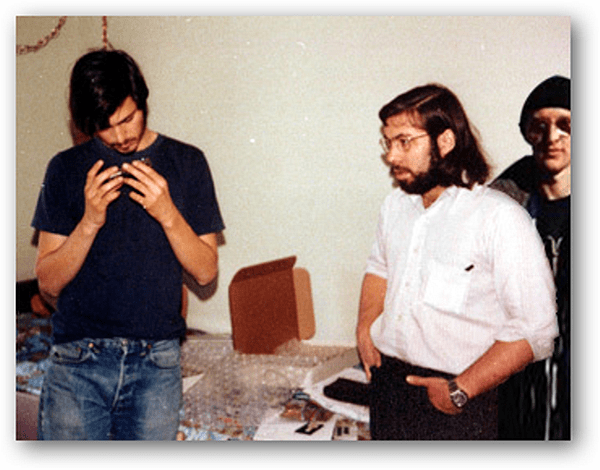Cara Menghapus Riwayat Pencarian di Bing Chat AI
Microsoft Bing Chatting Ai Bing Pahlawan / / April 02, 2023

Terakhir diperbarui saat

Jika Anda menggunakan Microsoft Bing Chat AI dan mengkhawatirkan privasi, Anda dapat menghapus riwayat pencarian di Bing Chat AI dengan cepat. Begini caranya.
Bing Chat AI adalah alat Kecerdasan Buatan (AI) populer yang dikembangkan oleh Microsoft yang menyediakan pendekatan percakapan untuk permintaan pencarian.
Chatbot dirancang untuk berinteraksi dengan pengguna menggunakan pemrosesan bahasa alami dan pembelajaran mesin untuk memahami dan membalas pertanyaan. Sementara pengalaman AI yang menyenangkan, itu mengumpulkan dan menyimpan pertanyaan Anda sebagai bagian dari riwayat pencarian di Bing.
Meskipun Anda mungkin tidak melihat data Anda di kotak obrolan yang sebenarnya, Anda mungkin tidak menghargai penyimpanan riwayat penggunaan. Pelajari cara menghapus riwayat pencarian di Bing Chat AI di bawah ini.
Cara Menghapus Riwayat Pencarian di Bing Chat AI
Layanan Bing Chat AI akan menyertakan kueri cerita sebagai bagian dari riwayat pencarian di Bing. Kueri yang disimpannya adalah frasa kunci yang ditampilkan di sebelah opsi "Cari". Penting juga untuk diperhatikan bahwa Bing Chat AI tidak akan menyimpan semua kueri; dibutuhkan "sampling" untuk meningkatkan AI.
Namun, jika Anda mengkhawatirkan privasi saat menggunakan chatbot, Anda dapat menghapus riwayat pencarian di Bing Chat AI.
Untuk menghapus riwayat pencarian di Bing Chat AI:
- Klik tombol menu di sudut kanan atas halaman Bing Chat AI.
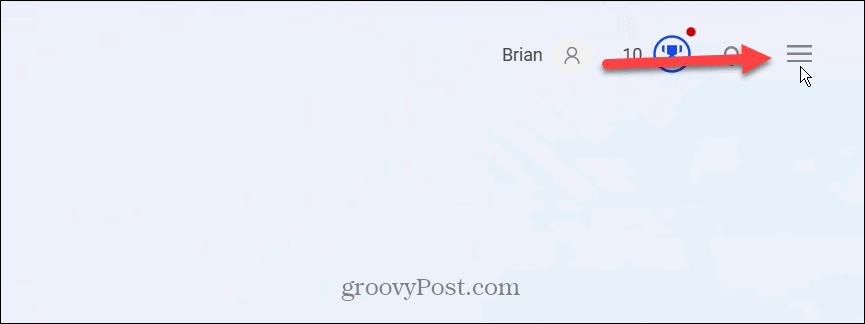
- Pilih Sejarah pencarian pilihan dari menu yang muncul.
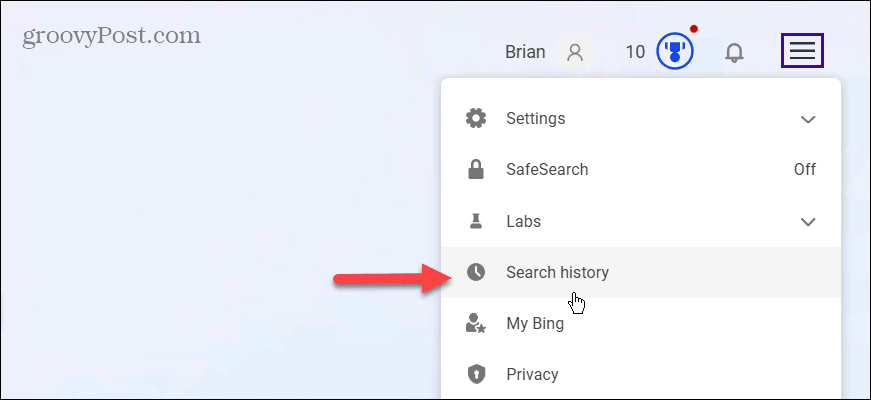
- Dari Aktivitas bagian, hapus kueri individual dengan mengeklik tempat sampah ikon di sebelahnya.
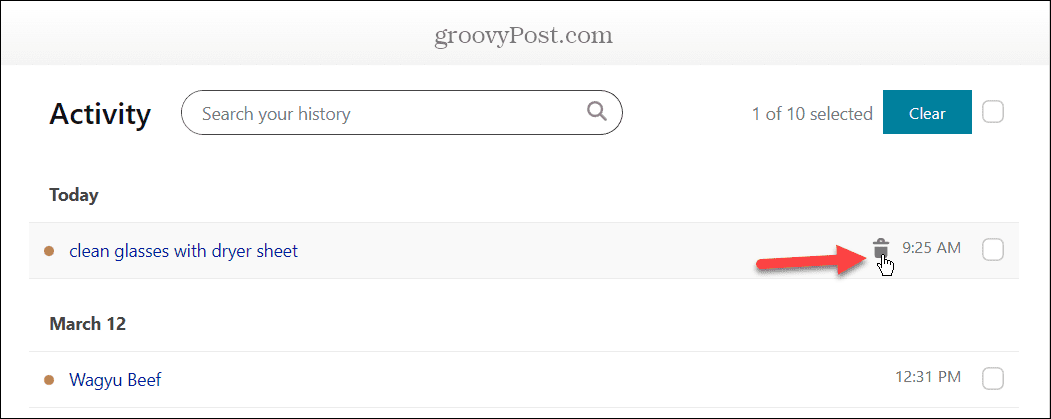
- Jika Anda mendapatkan pesan untuk memvalidasi akun Anda, klik Mengesahkan tombol, dan Anda akan diminta untuk masuk ke akun Microsoft Anda.

- Pilih masing-masing yang ingin Anda hapus dan klik Jernih tombol untuk menghapus beberapa permintaan pencarian.
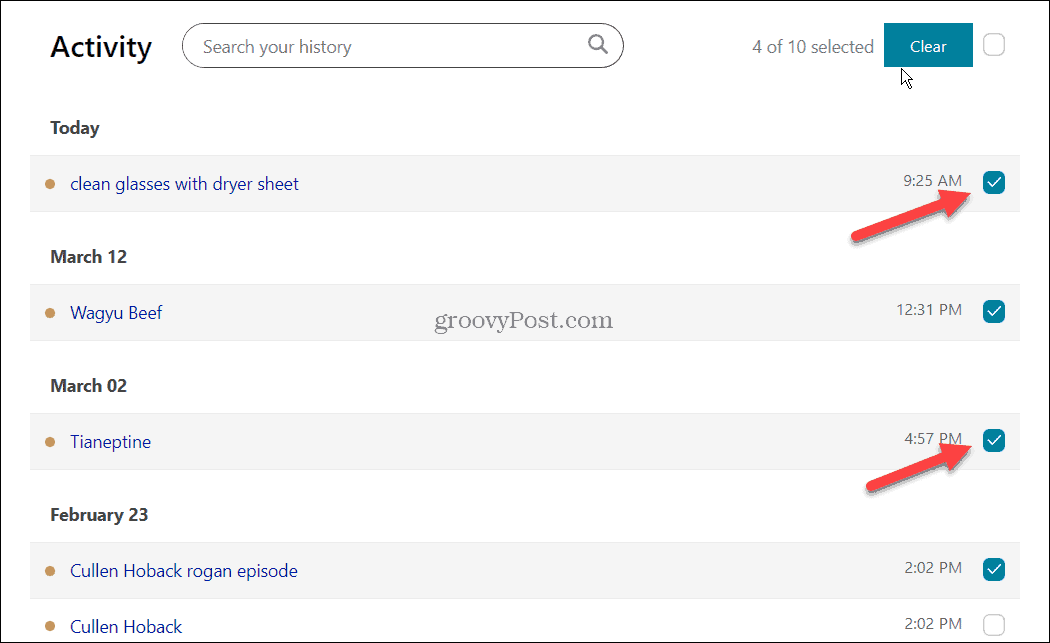
- Anda juga dapat mengklik opsi di sebelah Jernih untuk memilih semua kueri dan klik Jernih tombol.
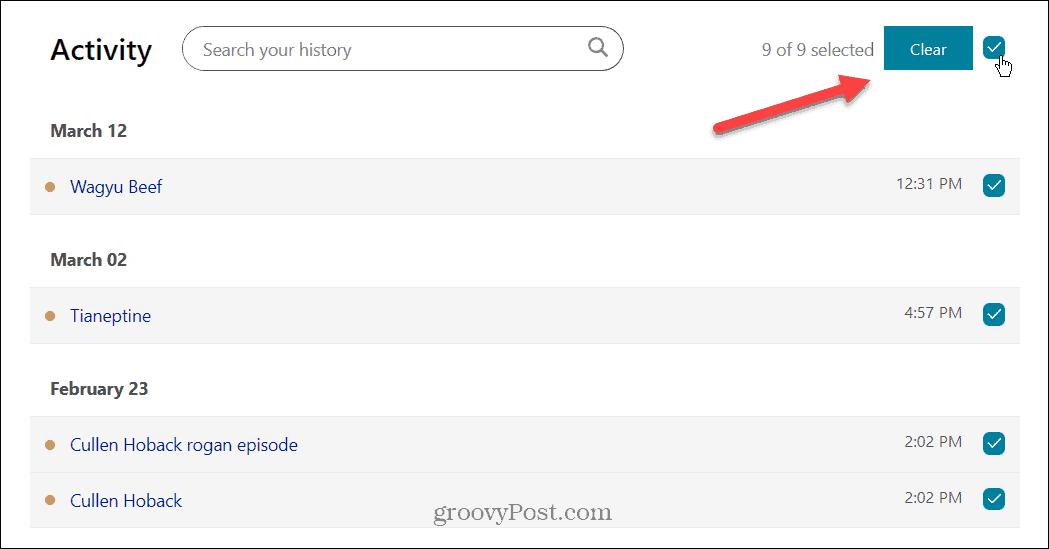
- Anda mungkin juga ingin menghapus semua kueri penelusuran sekaligus. Jadi, klik tombol Hapus semua di bawah Kelola dan hapus riwayat Anda kotak di bagian atas.
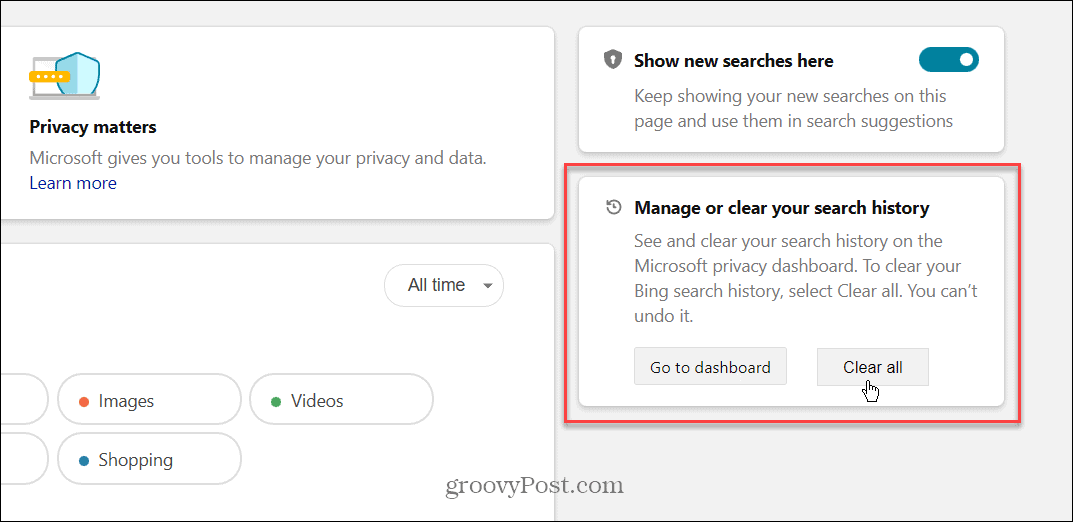
- Klik Bersihkan semua tombol ketika pesan verifikasi muncul.
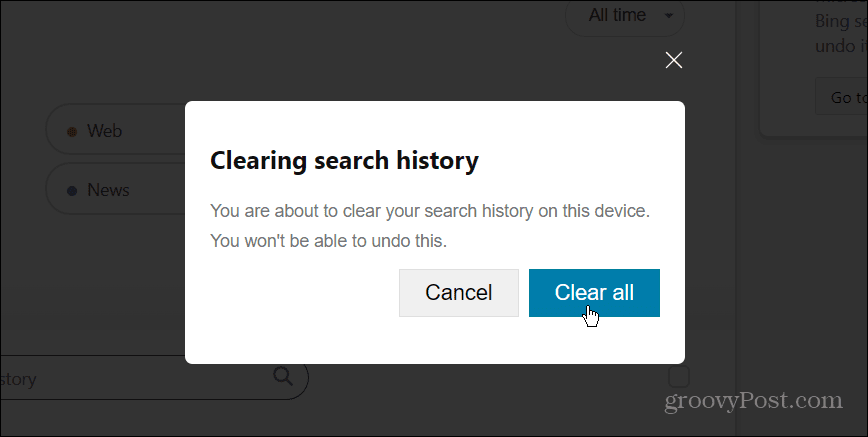
- Setelah Anda menghapus riwayat pencarian di Bing Chat AI, Anda mungkin ingin mengaktifkannya Tampilkan penelusuran baru di sini beralih untuk mengawasi riwayat pencarian Anda.
- Jika Anda lebih suka menyembunyikannya, matikan saja.
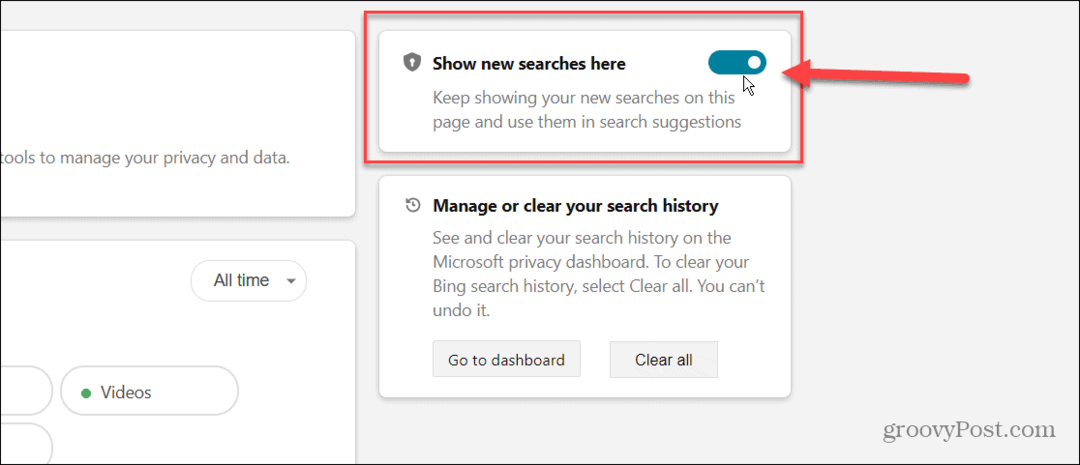
Tetap Aman di Windows dan Microsoft Edge
Jika Anda ingin menggunakan Bing chatbot tetapi menjaga privasi, sebaiknya hapus riwayat pencarian Anda di Bing Chat AI. Pada gilirannya, menghapus riwayat Anda akan menghapus kueri dari akun Microsoft Anda.
Perhatikan bahwa Bing Chat AI dalam pratinjau terbatas pada saat penulisan ini. Namun, begitu Anda mengaksesnya, Anda akan tahu cara menghapus riwayat pencarian dari AI Microsoft. Cara kerjanya mirip dengan ChatGPT tetapi dengan pengalaman percakapan yang lebih banyak. Itu juga dibangun di browser Microsoft Edge.
Untuk informasi lebih lanjut tentang tetap aman menggunakan AI atau online, lihat caranya menyisih dari pengumpulan data di ChatGPT. Selain itu, Anda mungkin ingin mempelajari caranya memblokir crapware di Microsoft Edge atau belajar tentang menggunakan Autentikasi Dua Faktor (2FA) untuk semua akun online Anda yang mendukungnya.
Cara Menemukan Kunci Produk Windows 11 Anda
Jika Anda perlu mentransfer kunci produk Windows 11 atau hanya memerlukannya untuk melakukan penginstalan bersih OS,...